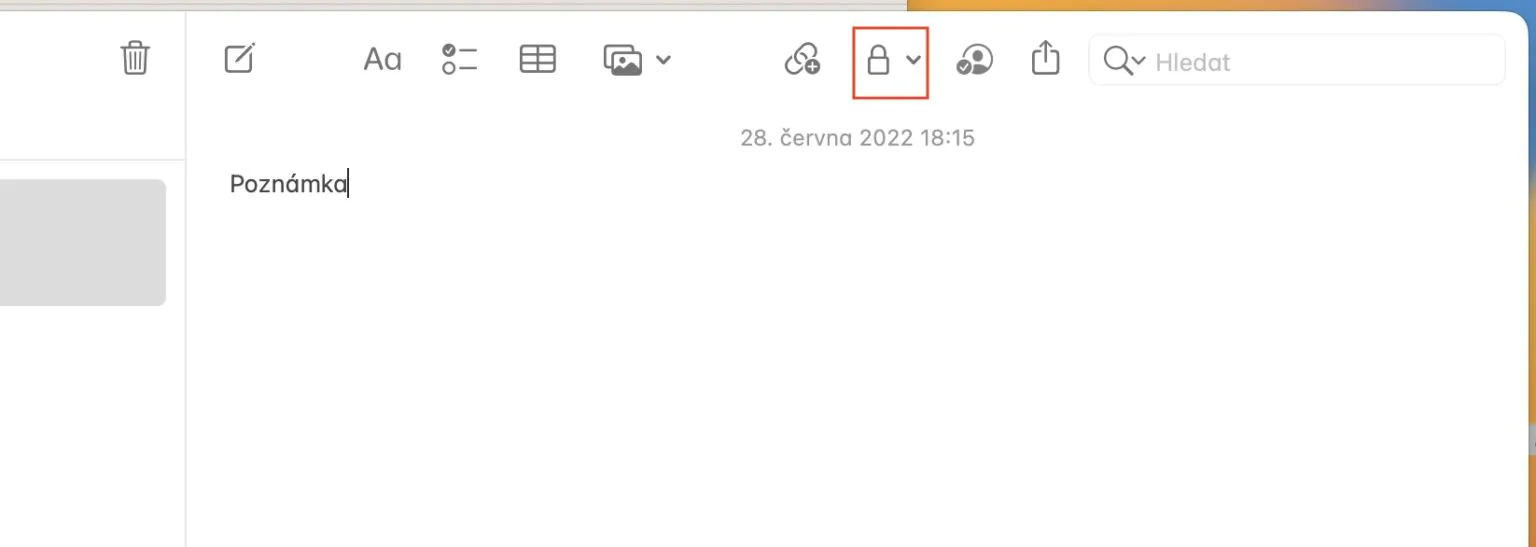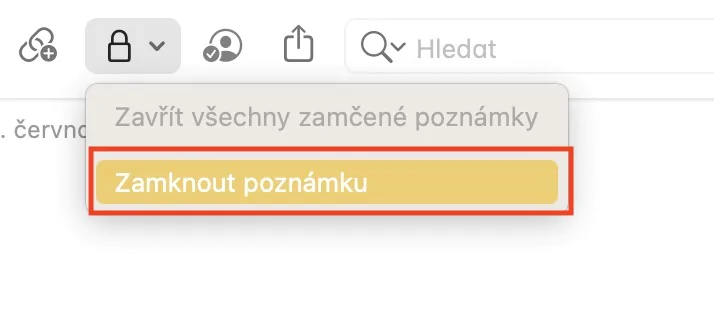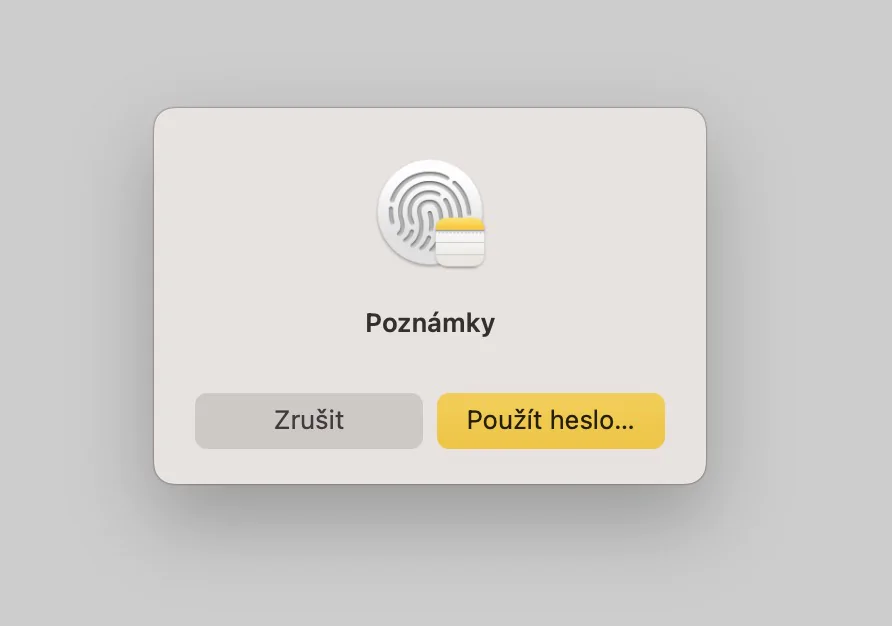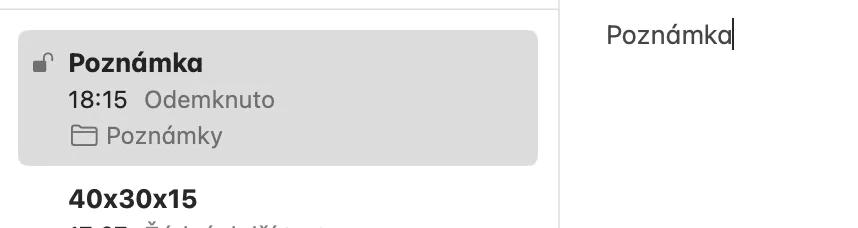လွန်ခဲ့သောတစ်လခွဲခန့်က Apple သည် developer ကွန်ဖရင့်တွင် ၎င်း၏ operating system ဗားရှင်းအသစ်များကို အစဉ်အလာအတိုင်း တင်ဆက်ခဲ့သည်။ အထူးသဖြင့်၊ ကျွန်ုပ်တို့သည် iOS နှင့် iPadOS 16၊ macOS 13 Ventura နှင့် watchOS 9 အကြောင်းပြောနေပါသည်။ ဤလည်ပတ်မှုစနစ်များအားလုံးသည် beta ဗားရှင်းတွင်ရရှိနိုင်ဆဲဖြစ်ပြီး လပေါင်းများစွာ ဆက်လက်တည်ရှိနေမည်ဖြစ်သည်။ သို့သော်၊ တင်ဆက်မှုအပြီး ရက်သတ္တပတ်အနည်းငယ်ကြာသည့်တိုင် ၎င်းတို့ကို ကျွန်ုပ်တို့ အာရုံစိုက်ကြောင်း အတည်ပြုသည့် စနစ်သစ်များတွင် အသစ်အဆန်းကို ကောင်းမွန်စွာရရှိနိုင်သည်။ ဤဆောင်းပါးတွင်၊ သင်မျှော်လင့်ထားနိုင်သည့် လုံခြုံရေးအင်္ဂါရပ်အသစ် ၅ ခုကို လေ့လာကြည့်ပါမည်။
အဲဒါဖြစ်နိုင်တယ်။ မင်းကို စိတ်ဝင်စားတယ်။

ဝှက်ထားသောနှင့် မကြာသေးမီက ဖျက်လိုက်သော အယ်လ်ဘမ်များကို လော့ခ်ချခြင်း။
ကျွန်ုပ်တို့တစ်ဦးစီတွင် မည်သူမျှမမြင်သင့်သော Photos တွင် သိမ်းဆည်းထားသည့် အကြောင်းအရာအချို့ ရှိကောင်းရှိနိုင်သည်။ ကျွန်ုပ်တို့သည် ဤအကြောင်းအရာကို Hidden အယ်လ်ဘမ်တွင် အချိန်ပိုကြာအောင် သိမ်းဆည်းထားနိုင်သည်၊ ၎င်းသည် ကျိန်းသေပင် အထောက်အကူဖြစ်နိုင်သော်လည်း တစ်ဖက်တွင်မူ နောက်ထပ်အတည်ပြုချက်မရရှိဘဲ ဤအယ်လ်ဘမ်သို့ ဝင်ရောက်နိုင်သေးသည်။ သို့သော်၊ Touch ID မှတစ်ဆင့် Hidden အယ်လ်ဘမ်သာမက မကြာသေးမီက ဖျက်လိုက်သော အယ်လ်ဘမ်ကိုပါ လော့ခ်ချခြင်းကို စတင်အသုံးပြုနိုင်သည့် macOS 13 နှင့် အခြားသော စနစ်အသစ်များတွင် ဤပြောင်းလဲမှုများ။ Mac တွင်၊ Photos သို့သွားပါ၊ ပြီးနောက် အပေါ်ဘားတွင် နှိပ်ပါ။ ဓာတ်ပုံများ → ဆက်တင်များ… → အထွေထွေဘယ်မှာဆင်းလဲ။ အသက်သွင်းပါ။ Touch ID သို့မဟုတ် စကားဝှက်ကို အသုံးပြုပါ။
USB-C ဆက်စပ်ပစ္စည်းများကို ချိတ်ဆက်ခြင်းမှ ကာကွယ်ခြင်း။
Macs ၏ အဓိကအစိတ်အပိုင်းတစ်ခုသည် USB-C ချိတ်ဆက်ကိရိယာမှတစ်ဆင့် အဓိကချိတ်ဆက်နိုင်သည့် ဆက်စပ်ပစ္စည်းများလည်းဖြစ်သည်။ ယခုအချိန်အထိ၊ မည်သည့်ဆက်စပ်ပစ္စည်းကိုမဆို Mac သို့ လက်တွေ့ကျကျ ချိတ်ဆက်နိုင်သော်လည်း macOS 13 တွင် ၎င်းသည် ပြောင်းလဲသွားပါသည်။ ဤစနစ်အတွင်း အမည်မသိဆက်စပ်ပစ္စည်းကို Mac သို့ ပထမဆုံးအကြိမ် ချိတ်ဆက်ပါက၊ စနစ်က သင့်အား ဦးစွာမေးမြန်းလိမ့်မည်၊ ချိတ်ဆက်မှုကို ခွင့်ပြုပေးစေလိုပါသည်။ သင်ခွင့်ပြုချက်ပေးသည်နှင့်သာလျှင် ဆက်စပ်ပစ္စည်းသည် အမှန်တကယ်ချိတ်ဆက်နိုင်လိမ့်မည်၊ သေချာပေါက် အဆင်ပြေနိုင်မှာပါ။

လုံခြုံရေးအပ်ဒိတ်များကို အလိုအလျောက် တပ်ဆင်ခြင်း။
Apple ၏ ဦးစားပေးသည် သုံးစွဲသူများ၏ ကိုယ်ရေးကိုယ်တာနှင့် လုံခြုံရေးကို အကာအကွယ်ပေးခြင်းဖြစ်သည်။ Apple စနစ်များထဲမှ လုံခြုံရေးဆိုင်ရာ အမှားအယွင်းတစ်ခုကို တွေ့ရှိပါက၊ Apple သည် ၎င်းကို တတ်နိုင်သမျှ အမြန်ဆုံး ပြင်ဆင်ရန် အမြဲကြိုးစားနေပါသည်။ သို့သော်လည်း ယခုအချိန်အထိ၊ သုံးစွဲသူများအတွက် မလိုအပ်ဘဲ ရှုပ်ထွေးခဲ့သည့် ပြုပြင်မှုများအတွက် ၎င်း၏စနစ်များသို့ အပ်ဒိတ်များ အပြည့်အစုံကို အမြဲတမ်း ထုတ်ပြန်ရမည်ဖြစ်သည်။ သို့သော်လည်း macOS 13 နှင့် အခြားသော စနစ်အသစ်များ ရောက်ရှိလာခြင်းနှင့်အတူ လုံခြုံရေးအပ်ဒိတ်များကို အမှီအခိုကင်းကင်းနှင့် အလိုအလျောက် တပ်ဆင်နိုင်သောကြောင့် ၎င်းသည် အတိတ်ဖြစ်နေပြီဖြစ်သည်။ ဤလုပ်ဆောင်ချက်ကို စတင်အသုံးပြုနိုင်ပါသည်။ → စနစ်ဆက်တင်များ… → အထွေထွေ → ဆော့ဖ်ဝဲအပ်ဒိတ်သင်ဘယ်မှာနှိပ်ပါ။ ရွေးကောက်ပွဲများ… ရိုးရှင်းစွာ အသက်သွင်းပါ။ ဖြစ်နိုင်ခြေ စနစ်ဖိုင်များနှင့် လုံခြုံရေးအပ်ဒိတ်များကို ထည့်သွင်းပါ။
Safari တွင် စကားဝှက်များ ဖန်တီးသည့်အခါ နောက်ထပ်ရွေးချယ်စရာများ
Mac နှင့် အခြားသော Apple စက်ပစ္စည်းများတွင် အကောင့်ဝင်ဒေတာအားလုံးကို သိမ်းဆည်းနိုင်သည့် မူရင်း Keychain ပါဝင်သည်။ ယင်းကြောင့် သင်သည် မည်သည့် လော့ဂ်အင်အမည်များနှင့် စကားဝှက်များကို လက်တွေ့ကျကျ မှတ်သားထားရန် မလိုအပ်ဘဲ လော့ဂ်အင်ဝင်သည့်အခါ Touch ID ကို အသုံးပြု၍ စစ်မှန်ကြောင်း အထောက်အထားပြနိုင်သည်။ Safari တွင်၊ အကောင့်အသစ်တစ်ခုဖန်တီးသည့်အခါတွင် လုံခြုံသောစကားဝှက်တစ်ခုထုတ်ပေးနိုင်ပြီး၊ အသုံးဝင်လာပါသည်။ သို့သော်၊ macOS 13 တွင်၊ ထိုကဲ့သို့သော စကားဝှက်ကို ဖန်တီးသည့်အခါတွင် ရွေးချယ်စရာအသစ်များစွာရှိသည်။ လွယ်ကူသောအရေးအသား ဘယ်သူလဲ။ အထူးဇာတ်ကောင်များမပါဘဲ၊ အောက်ကပုံကိုကြည့်ပါ။
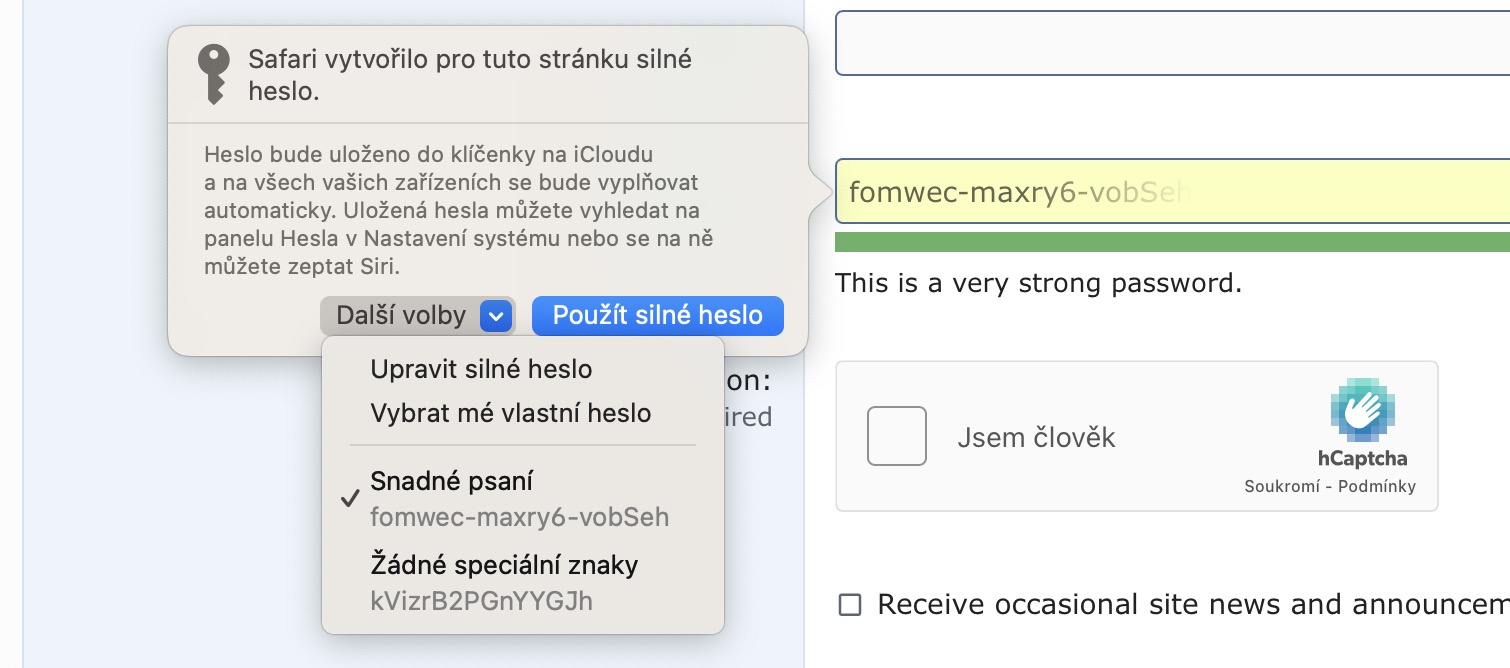
Touch ID ဖြင့် မှတ်စုများကို လော့ခ်ချပါ။
Apple စက်အသုံးပြုသူအများစုသည် မှတ်စုများသိမ်းဆည်းရန်အတွက် မူရင်း Notes အက်ပ်ကို အသုံးပြုကြသည်။ ဤအက်ပ်သည် ရိုးရှင်းပြီး အသုံးပြုသူများ လိုအပ်နိုင်သည့် အင်္ဂါရပ်အားလုံးကို ပေးဆောင်သောကြောင့် အံ့သြစရာမရှိပါ။ မှတ်စုများကို လော့ခ်ချရန် ရွေးချယ်ခွင့်ကို အချိန်အတော်ကြာ အသုံးပြုနိုင်ပြီဖြစ်သော်လည်း အသုံးပြုသူများသည် သီးခြားစကားဝှက်ကို အမြဲသတ်မှတ်ထားရမည်ဖြစ်သည်။ macOS 13 နှင့် အခြားသော စနစ်အသစ်များတွင် အသစ်၊ အသုံးပြုသူများသည် မှတ်စုများကို လော့ခ်ချရန်အတွက် Touch ID နှင့်အတူ လော့ဂ်အင်စကားဝှက်ကို အသုံးပြုနိုင်သည်။ ဘို့ မှတ်စုကို သော့ခတ်ထားရင် လုံလောက်ပါပြီ။ ဖွင့်၊ ထို့နောက် ညာဘက်အပေါ်ထောင့်ကို နှိပ်ပါ။ လော့ခ်အိုင်ကွန်။ ထို့နောက် option ကိုနှိပ်ပါ။ သော့ခတ်မှတ်သားပါ။ at သင်လော့ခ်ချသောအခါတွင်၊ သင်သည် စကားဝှက်ပေါင်းစည်းမှု wizard ကိုဖြတ်သန်းရန် လိုအပ်မည်ဖြစ်သည်။